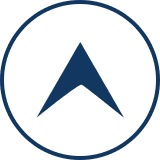ブログを運営していて記事のコピペでまるごと盗まれた経験はありませんか?
有益な情報を発信すればするほど、そのリスクは高くなっていきます。
せっかくライバルのいない穴場を見つけたり、記事にするスピードでライバルを出し抜いたり、長い時間かけてリサーチして、膨大な情報をわかりやすくまとめて記事にしたのに、その努力をコピペで盗まれたとしたら、怒り心頭になりますよね。
コピペ防止プラグイン「WP Content Copy Protection」
コピペを防止したいとなれば、手っ取り早くページ上で右クリックができなくなるようにするのが一番です。
そのためのプラグインで「WP Content Copy Protection with Color Design」を紹介しましょう。
こちらをインストールし、有効化すると、ブログ上で右クリックをした場合、開くはずのメニューが開かず、「コピーできません」というメッセージが表示されます。
こちらのメッセージに関しても、設定で変更することや、メッセージ自体の表示をさせないようにすることも出来ます。
実は他にもたくさんのコピペ防止ができるプラグインは存在します。
試しに「Content Copy Protection」と検索してください。
英語版のものも含めて数個のプラグインが検索結果として表示されると思います。
では、なぜボクが「WP Content Copy Protection with Color Design」を紹介しているか、ですが、理由は2つです。
一つは最終更新が2018年7月の今現在で、4ヶ月前と比較的最近であること。
プラグインによっては最終更新が数年前で、最新バージョンのWordpressとの互換性が「試されていません」と表示されるものまであります。
セキュリティの問題上、更新が止まっているものはやはり、使用を避けたいですし、互換性が試されていないのであれば、インストール・有効化した途端に、ブログサイトが真っ暗になる、ということも起こり得るわけです。
2つ目は日本人が作成したという点。
細かいことかもしれませんが、やはり日本人が開発したということは日本語にもあっているということになりますから。
それではインストールと設定の方法について説明していきましょう。
インストールの方法
1. WordPress左一覧の「プラグイン」より「新規追加」をクリックします。
2. 「新規追加」ページでWP Content Copy Protection with color designを検索してください。
見つかったら「今すぐインストール」をクリックします。

3. インストールが終わったら「有効化」をクリックします。

設定の説明
1. 設定はWordpress左一覧にある「設定」をクリックして、「WP Protect設定」をクリックしてください。

2. 設定画面はこの様になっています。

メッセージ付きにしたり、メッセージ無しにしたりも選択可能ですし、メッセージ自体も自分で好みの文章を作ることが出来ます。
アラートの背景色の変更で自身ブログのデザインに合わせた色に変更できます。
例えば、こんなふうになります。


珍しいのは特定のページをコピペ防止の対象から外せるという機能。
プロフィールやお問い合わせなど、またコピペされない自信がある記事などは除外することが出来ます。
ページIDは投稿一覧で、タイトルにカーソルを合わせたときに左下に出るアドレスの中にある、「post=」の後ろにつく番号がそれになります。

最後に「保存」をクリックして設定変更完成です。